Deze verborgen iPhone-functie is de gemakkelijkste manier om snel aantekeningen te maken

Leer hoe u Quick Notes op de iPhone kunt maken als u snel en gemakkelijk tekst, koppelingen en afbeeldingen wilt opslaan.
Het is de moeite waard om te leren hoe je contacten verwijdert in iOS 16, omdat Apple het een stuk eenvoudiger heeft gemaakt om de gegevens van mensen te doorzoeken en te verwijderen in de nieuwste versie van iOS.
Voorheen betekende het verwijderen van een contact op de beste iPhones het openen van hun contactkaart, het selecteren van het bewerkingsmenu en vervolgens tikken op de verwijderknop onderaan de pagina. Dat zijn in ieder geval drie tikken en een veeg omhoog. Maar met de introductie van iOS 16 kun je het in slechts twee tikken doen, en zonder de hoofdlijst met contactpersonen te verlaten, waardoor het gemakkelijk wordt om weer door je vele vrienden, collega's, familieleden en doodsvijanden te bladeren.
Lees verder om de nieuwe, eenvoudigere manier te zien om contacten in iOS kwijt te raken, en binnenkort heb je een vers gewied contactenboek met alleen de mensen die je echt nodig hebt.
Snel contacten verwijderen in iOS 16
1. Open eerst uw Contacten-app . U kunt dit doen door het rechtstreeks te openen via het startscherm of de app-bibliotheek, of door op het middelste tabblad onderaan de app Telefoon te tikken.
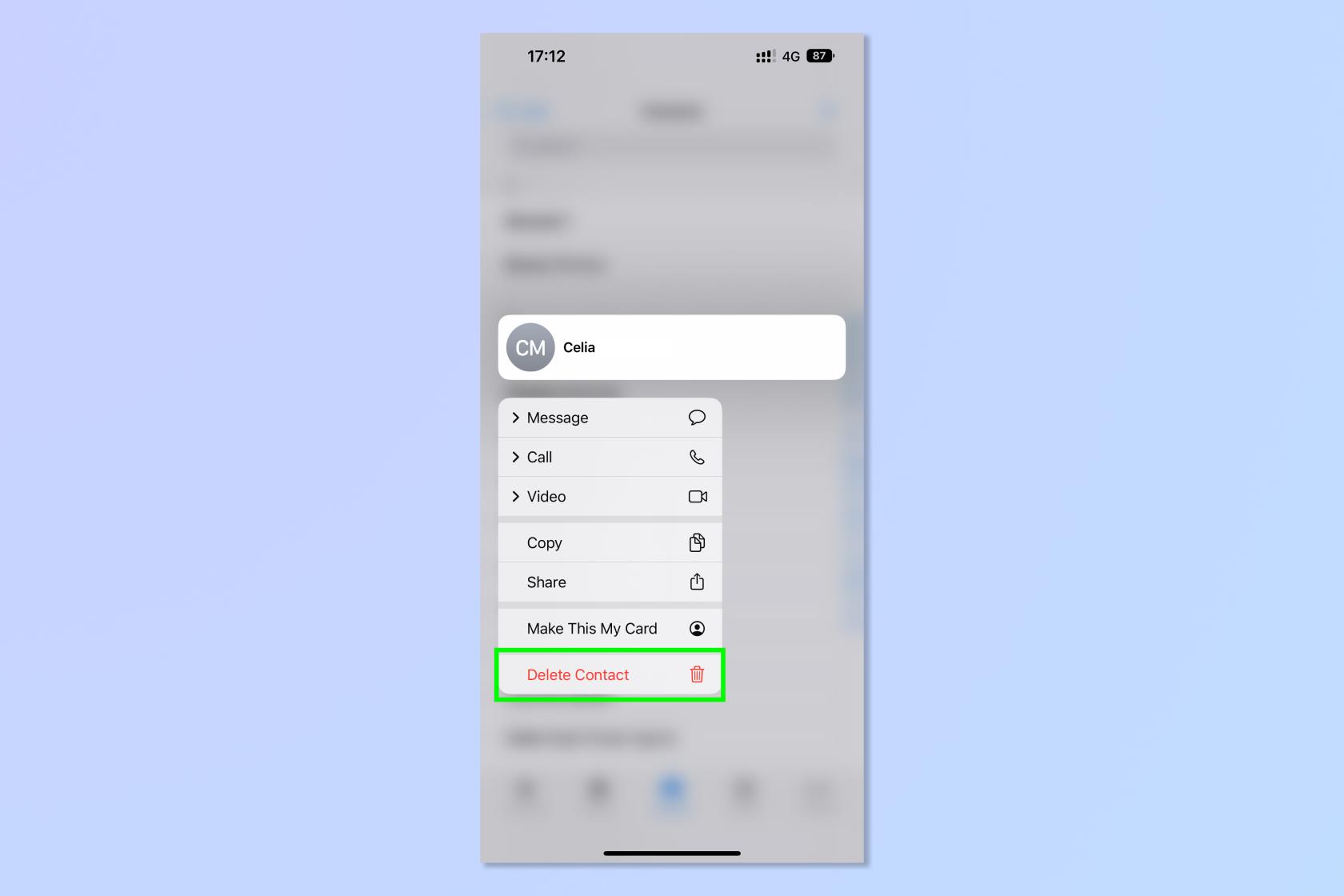
(Afbeelding tegoed: toekomst)
2. Als je het betreffende contact hebt gevonden waarvan je af wilt, tik je en houd je het vast totdat het op de voorgrond verschijnt met een menu met contextacties. Tik nu op Contact verwijderen , dat handig is gemarkeerd met rode tekst onderaan uw lijst.
Dat is alles wat er is! Je kunt nog steeds een heel eind komen door op een contact te tikken om hun contactkaart te openen, op Bewerken te tikken en vervolgens naar de onderkant van de pagina te scrollen om het te verwijderen, maar dat is lang niet zo eenvoudig. Als u weet dat een contact moet verdwijnen, kunt u met het bovenstaande proces veel eenvoudiger van ze afkomen.
Voordat je gaat, wat dacht je van nog wat iPhone- en iOS-tips? Als je nog steeds in de stemming bent om dingen te verwijderen, bekijk dan onze handleidingen over hoe je de zoekknop op het startscherm van iOS 16 kunt verwijderen , hoe je bewerkingen op iOS Photos kunt kopiëren en plakken , hoe je het verzenden van een sms-bericht op een iPhone ongedaan kunt maken , hoe je snel bewerkingen in iOS Photos ongedaan kunt maken en hoe je een onderwerp uit een foto kunt halen met behulp van iPhone Visual Look Up om jezelf te ontdoen van ongewenste zoekknoppen, per ongeluk verzonden teksten en onaantrekkelijke foto-achtergronden. Wil je snel items selecteren? Lees hoe u slepen met twee vingers op de iPhone gebruikt . Nu je een mooi, schoon contactenmenu hebt, kun je leren als je vanaf Android naar iOS komthoe u uw Google-contacten overzet naar de iPhone .
We kunnen u ook laten zien hoe u apparaten in de buurt op een iPhone kunt bedienen , hoe u het vergrendelingsscherm van uw iPhone kunt aanpassen , hoe u ruimtelijke audio op de iPhone kunt inschakelen en hoe u geluidsherkenning op de iPhone kunt inschakelen , als u in plaats daarvan uw telefoon wilt aanpassen en verbeteren in plaats van er gewoon dingen uit te verwijderen.
Leer hoe u Quick Notes op de iPhone kunt maken als u snel en gemakkelijk tekst, koppelingen en afbeeldingen wilt opslaan.
Als u zich ongeduldig voelt, leert u hoe u macOS-bèta-updates inschakelt, zodat u als eerste de nieuwste versies van het Mac-besturingssysteem ontvangt
Het duurt niet lang om de altijd-aan-liggende weergavemodus op Samsung-telefoons te activeren, waardoor je een iOS 17 StandBy-achtige interface krijgt
Als u deze zomer op vakantie gaat of reist, zijn dit de functies die u moet gebruiken
Krijg nooit meer voedselvergiftiging door deze snelkoppeling naar de magnetrontijd te gebruiken.
Door Safari-profielen in iOS 17 in te stellen, kunt u uw tabbladen en favoriete pagina's gemakkelijker sorteren, dus het is de moeite waard om dit in te stellen. Deze gids laat je zien hoe.
Hier leest u hoe u uw online status op WhatsApp kunt verbergen, als u niet zo enthousiast bent over het idee dat mensen weten wanneer u actief bent.
Leer hoe u uw iPhone bijwerkt naar iOS 16, om gebruik te maken van de nieuwste en beste functies en ervoor te zorgen dat uw iPhone zo veilig en geoptimaliseerd mogelijk is
Uw iPhone heeft een ingebouwde lenscorrectie die optische vervorming van afbeeldingen kan verwijderen. Zo zet je hem aan.
Dit is hoe je het iPhone-cameraniveau inschakelt, dat is aangekomen met iOS 17.








